Daz Studioのモデルインポートのガイドライン

1. Daz Studioのモデルインポートのガイドライン
LumionはDaz Studioを正式にサポートしていないことに注意してください。
1.1:まず始めに、ライト、カメラ、そしてキャラクタ以外のものを使用せずにキャラクタを作成します。必ず中央に配置してください。好きなようにキャラクタのポーズを設定します。
1.2:[ エクスポート ]に移動して[ OBJ ]を選択し、下図のスクリーンショットのオプション設定で.OBJファイルを保存します。
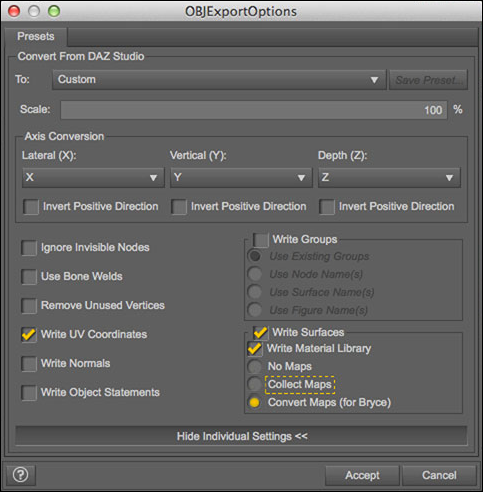
1.3: .OBJファイルを保存したフォルダに移動します。メモ帳で.MTLファイルを開き、/Maps/を何もない場所に置き換えます。同じように /convertedMaps/ にも同じことをします。ファイルを保存します。
1.4:モデルが保存されているフォルダに戻ります。.OBJ、.MTLファイル(およびテクスチャファイル)を選択し、Mapsフォルダ内に移動します。
1.5:Lumionを開き、.OBJファイルをインポートします。
1.6:インポートが完了するのを待ちます。
1.7:マテリアルを編集します。白目をクリックし、「標準」マテリアルを割り当てます。それを白に設定してください。目の中央をクリックし、虹彩のテクスチャが見えるように「目に見えない」マテリアルを割り当てます。まつ毛や、Lumionのマテリアルを使用した方が良いと思われるモデルの他の部分にも「標準」マテリアルを割り当てます。
Related Articles
CADソフトウェアからモデルをどのようにインポートしますか?
Lumionは、ほとんどの一般的なCADおよびBIMソフトウェアに対応しています。 サポートされているモデルファイル形式 .DAE(collada) .SKP(SketchUp) .FBX .DWG .DXF .3DS .OBJ .MAX(3ds Maxのインストールが必要です) 以下はLiveSyncを使用して直接インポートすることも可能です。 SketchUp、Revit、ArchiCAD、Vectorworks、AutoCAD、Rhinoceros、BricsCAD、FormIt ...NVIDIAグラフィックスカードのGame-ReadyとStudioのどちらのドライバーを使用すべきですか?
NVIDIAが提供するグラフィックスカードドライバには、2つのオプションがあります。 Game-Readyドライバー Studioドライバー 1. どのドライバーを使用すればよいですか? Lumionでは、NVIDIAが提供するグラフィックカードドライバーがインストールされ、最新の状態であることを確認するだけで構いません。 また、自動更新機能を提供するGeForce Experienceをインストールすることをお勧めします。 ...Lumionでアニメーションオブジェクトをインポートするにはどうすればよいですか?
1. アニメーションの準備 Lumionで頂点アニメーション、モーフアニメーション、またはボーンアニメーションをインポートすることはできません。 TurboSquid、Daz3D、Axyz DesignなどのWebサイトからアニメーションの3Dの人/動物、またはPlant FactoryまたはSpeedTreeからアニメーションの樹木/植物をインポートしようとすると、それらは静的モデルとしてインポートされます。 ...Lumionでアニメーションのついた3D人と動物をインポートできますか?
1. Lumionにアニメーションモデルをインポートする Lumionに頂点アニメーション、モーフアニメーション、スキニングアニメーション、またはボーンアニメーションをインポートすることはできません。 TurboSquid、Daz3D、Axyz DesignなどのWebサイトからアニメーションの3Dの人/動物、またはPlant FactoryまたはSpeedTreeからアニメーションの樹木/植物をインポートしようとすると、それらは静的モデルとしてインポートされます。 ...